Hugo 是一款由 Go 编写的轻量、快速的静态网站生成器,较适合博客和小型企业网站。生成网页的速度快,社区活跃,有丰富的主题和文档支持。并且对新手友好,只需简单的命令和 Markdown 文件就能生成完整网站。本文将详细介绍如何在本地安装 Hugo 以及结合路由侠内网穿透实现外网访问。
第一步,本地部署 HUGO
1,安装包下载。点此下载 HUGO
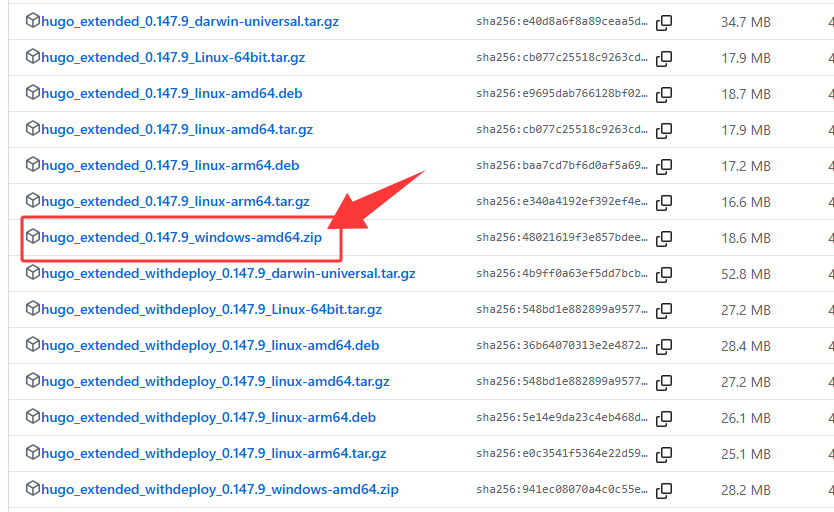
2,创建一个 hugo 文件存放博客,再创建一个 bin 文件存放安装脚本。

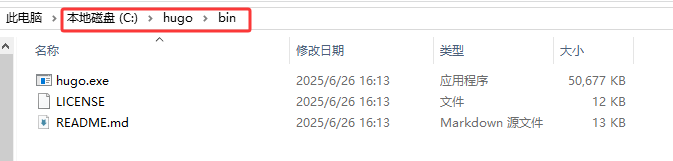
3,配置环境变量,在 path 中添加 .exe 所在文件夹的位置。
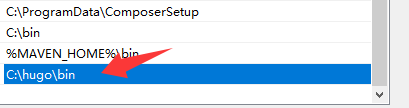
4,查看是否成功。
hugo version

5,创建博客网站。
hugo new site myblog
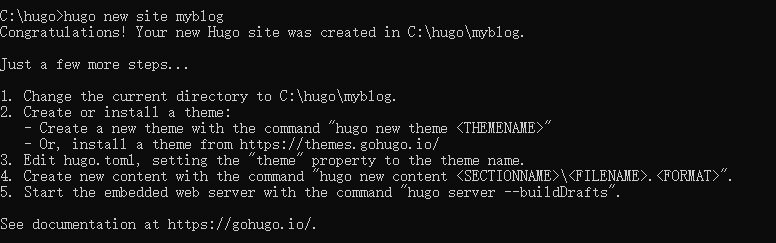
创建好后可以在 hugo 文件中看到。

6,进入 网站所在文件,创建博客文章。
hugo new posts/articles01.md

成功后可以在 myblog 文件夹下的 posts 文件中查看。
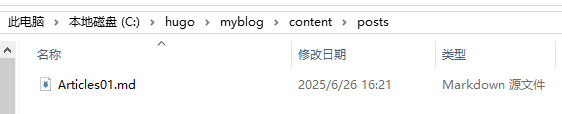
7,打开文章,将 draft= true 修改为 false。
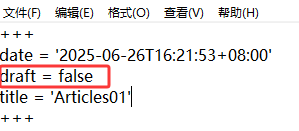
8,设置主题,点此进入官网下载主题。
选择喜欢的主题点击进入,点击 download ,下载压缩文件。
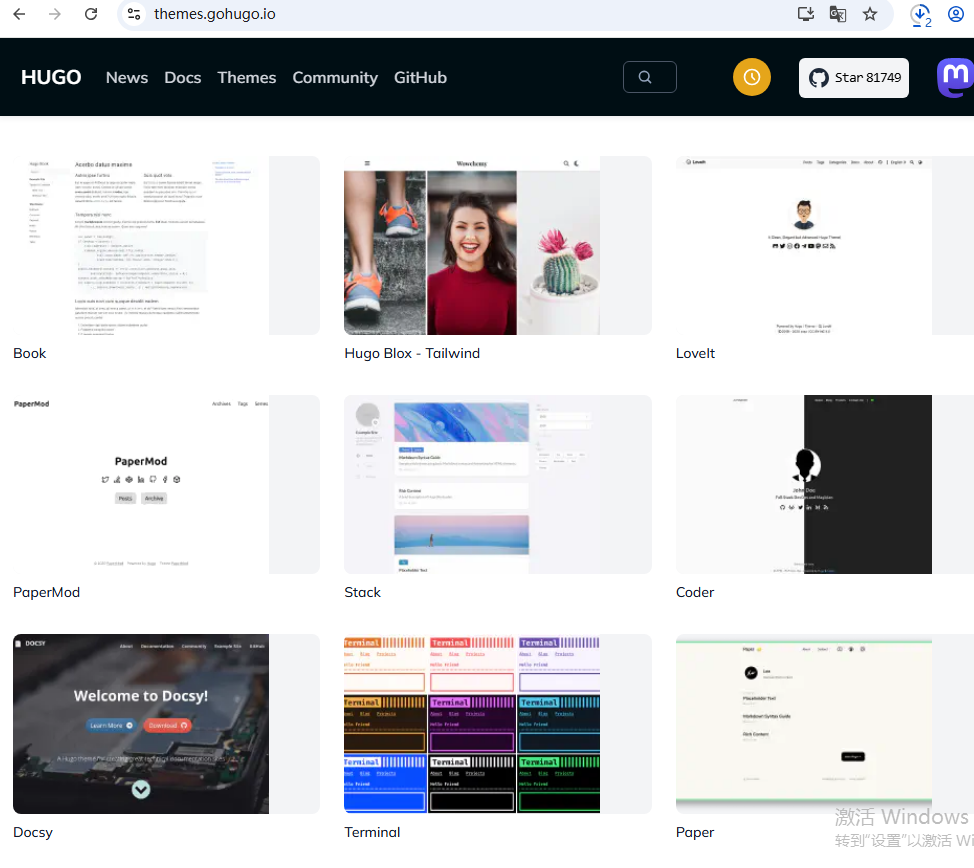
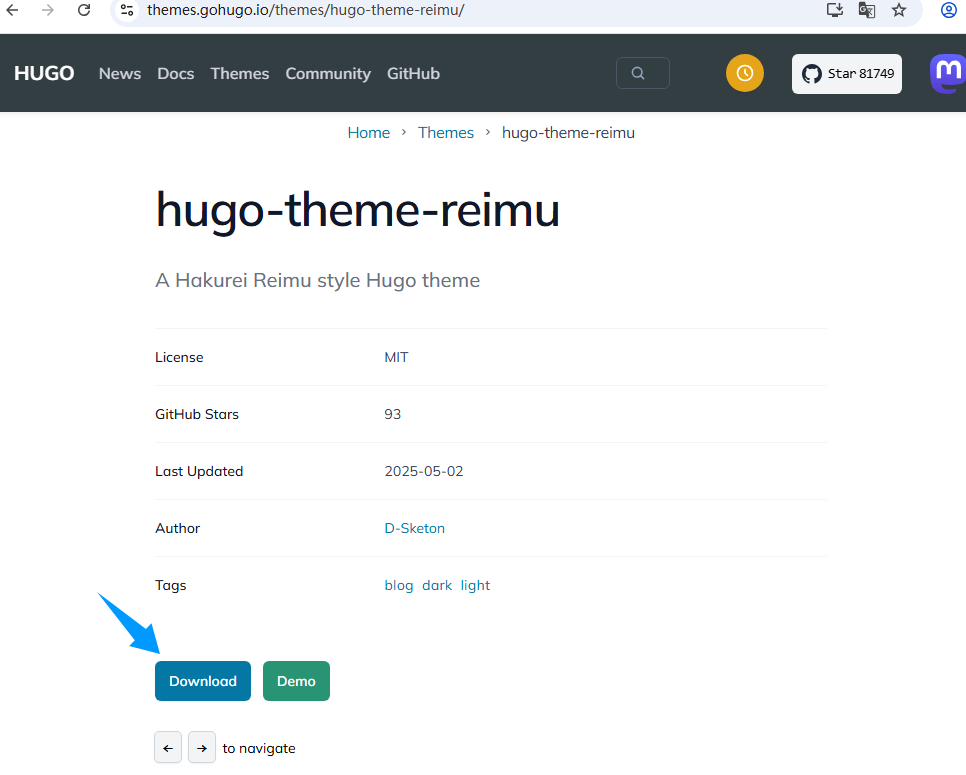
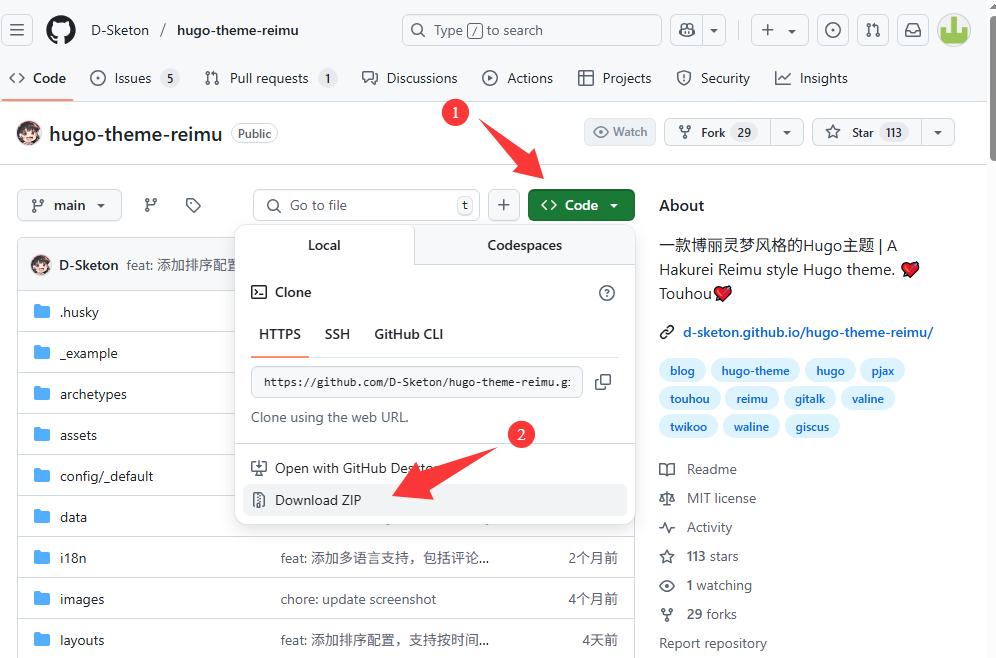
下载完成后将文件解压至 myblog 文件下的 themes 文件夹,并重命名。

进入 hugo 配置文件 hugo.toml 将主题名修改为重命名后的。
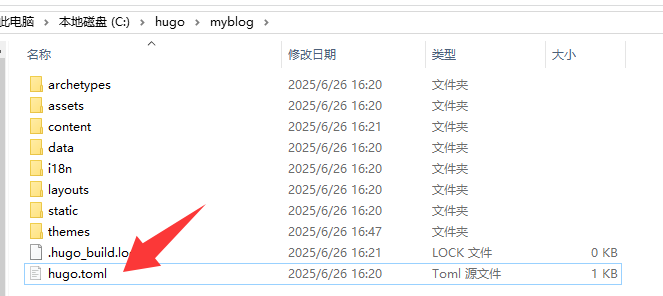
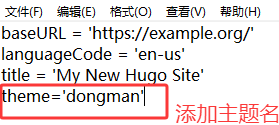
9,本地测试,运行命令后会出现网址,复制并访问即可查看网站详情。
hugo server
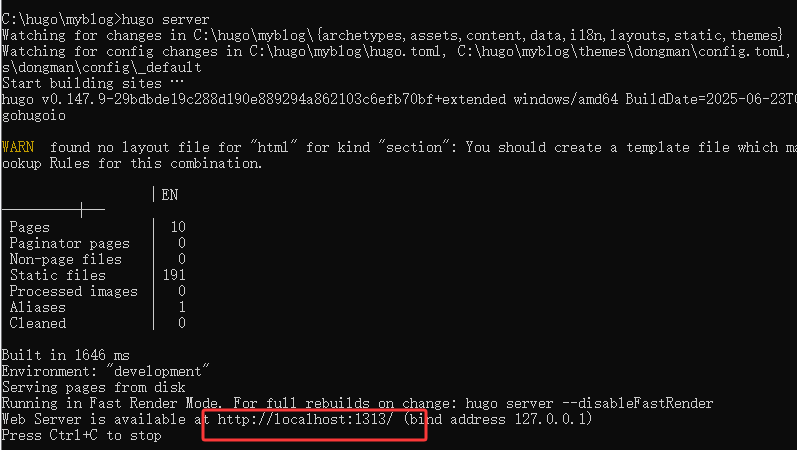
访问前需设置防火墙开放端口。
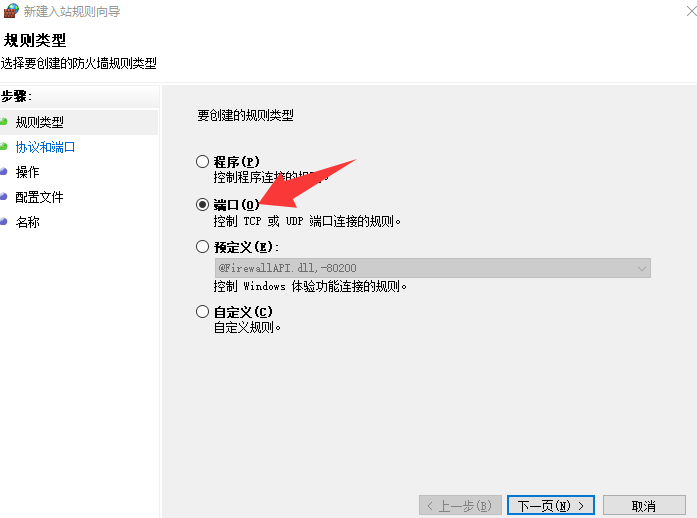
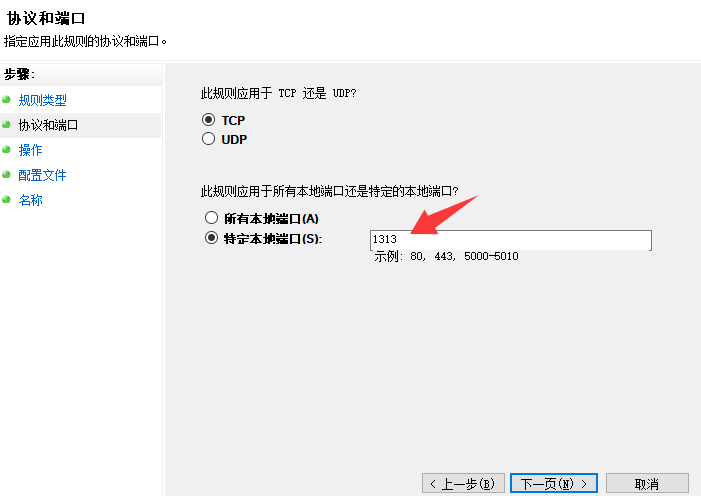

第二步,外网访问 HUGO
本机安装路由侠。点此下载
1,下载安装完成后,打开路由侠界面,点击【内网映射】。
 ;
;
2,点击【添加映射】。

3,选择【原生端口】。

4,在内网端口里填写端口 1313 后点击【创建】按钮,如下图。
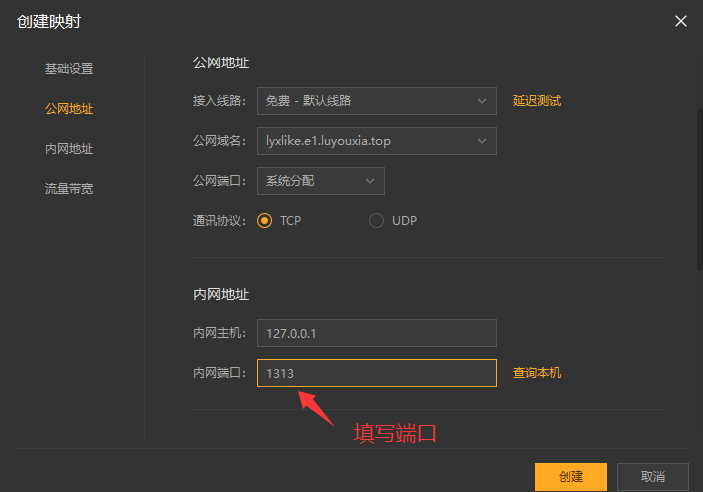
5,创建好后,就可以看到一条映射的公网地址,鼠标右键点击【复制地址】。
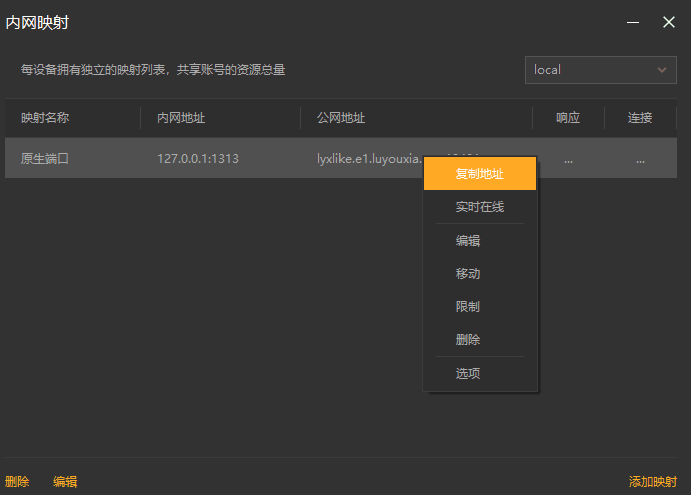
6,在外网的浏览器的地址栏输入复制的外网地址就可以访问本地部署的 HUGO界面了。
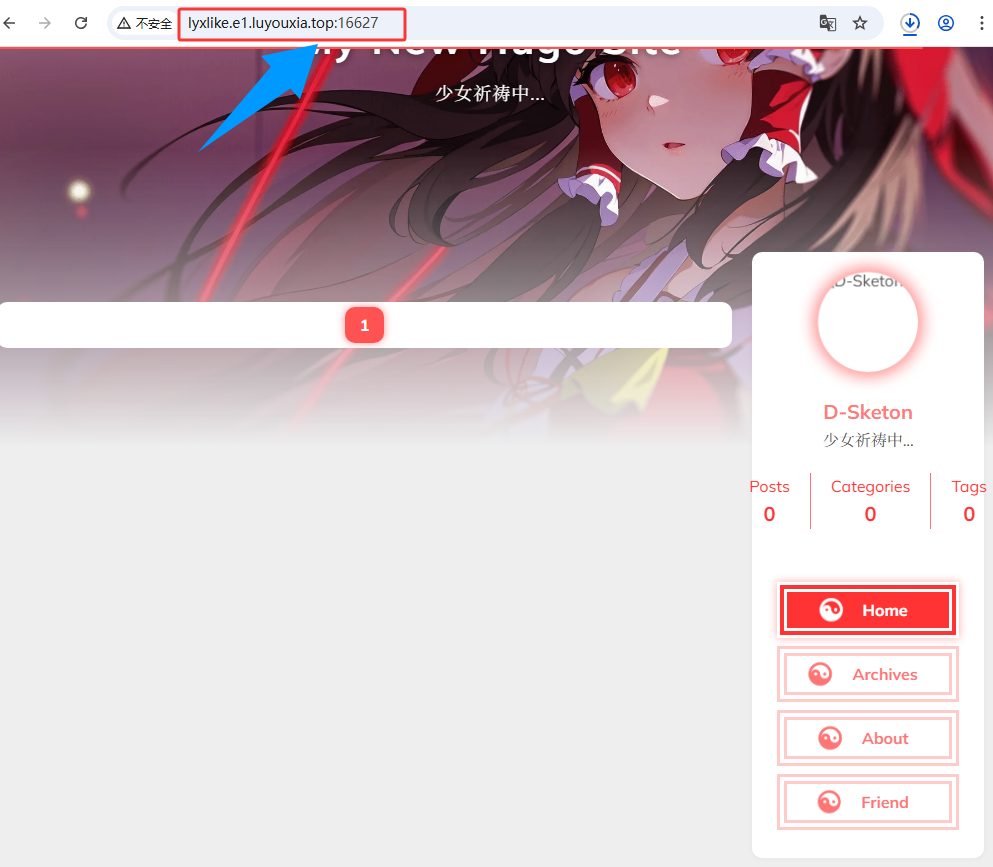
以上就是在本地局域网内部署 HUGO 以及利用路由侠内网穿透实现外网访问全部教程了,如果想要对路由侠有更多的了解,可以进官网详细了解,路由侠官网地址:www.luyouxia.com